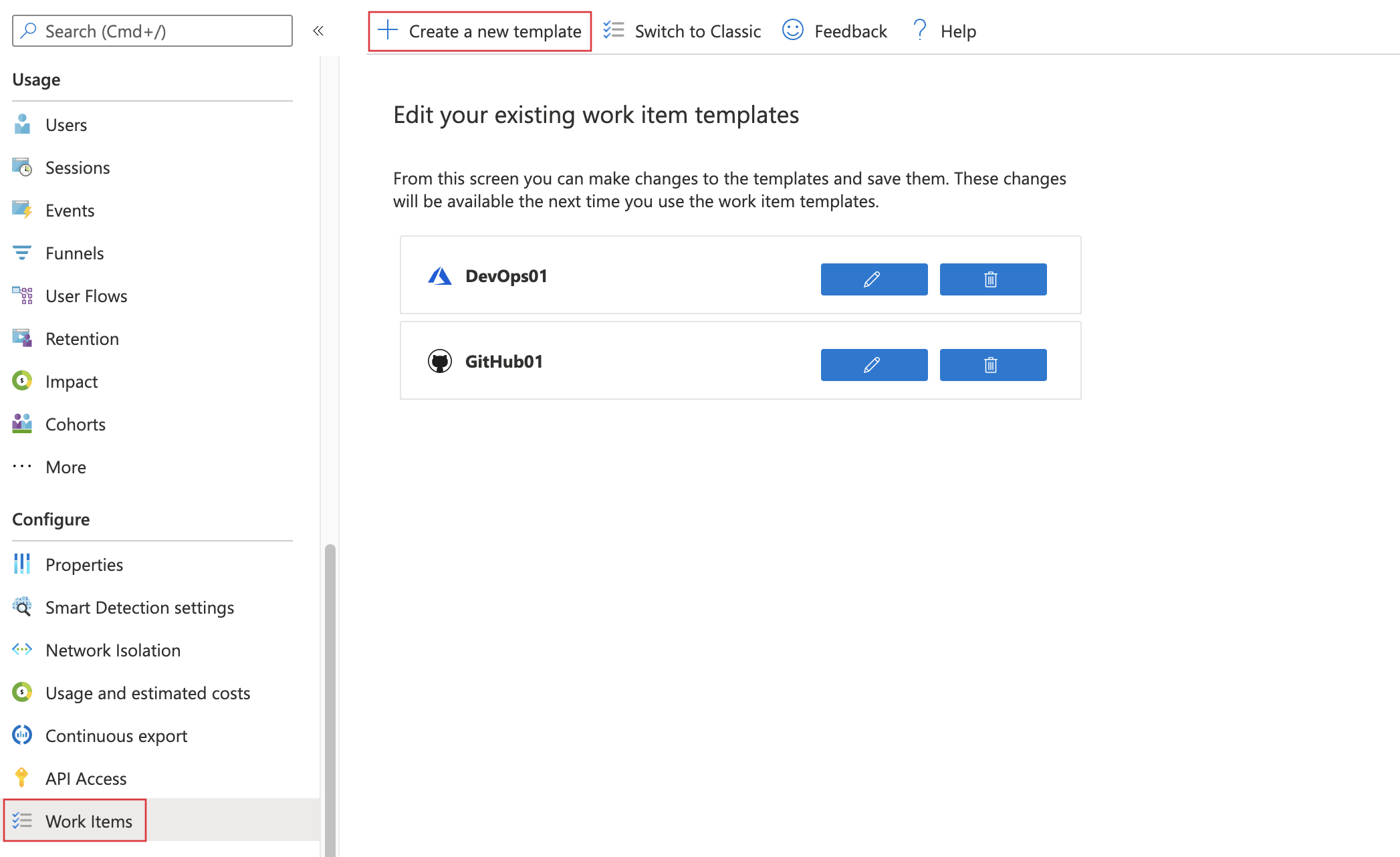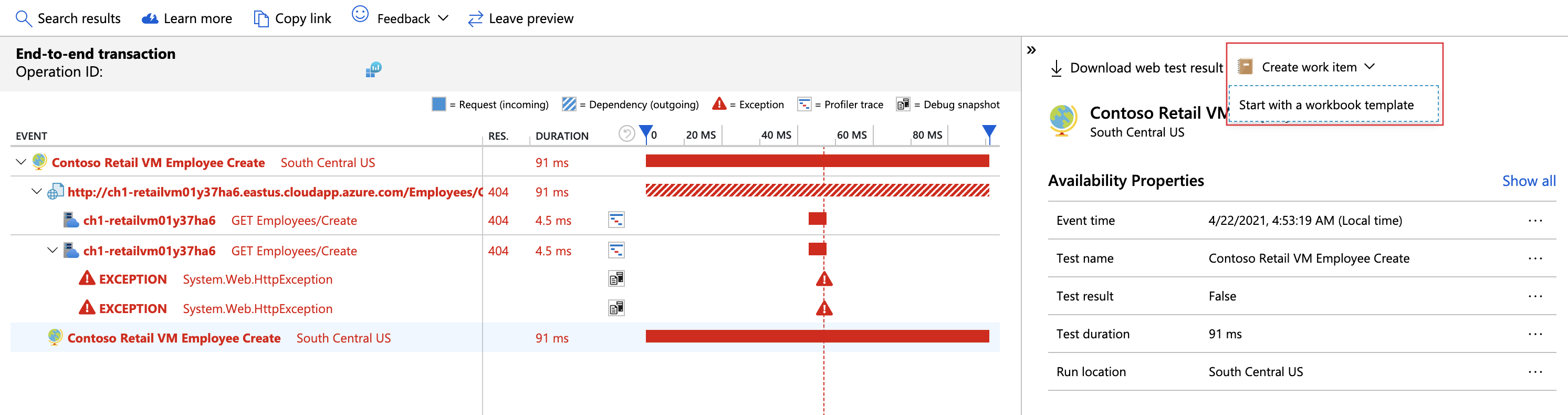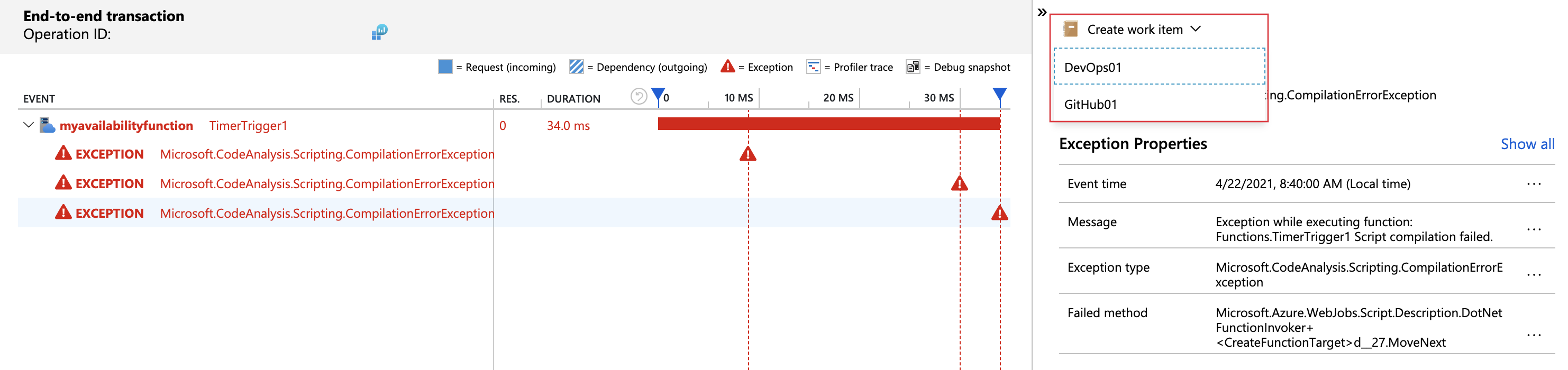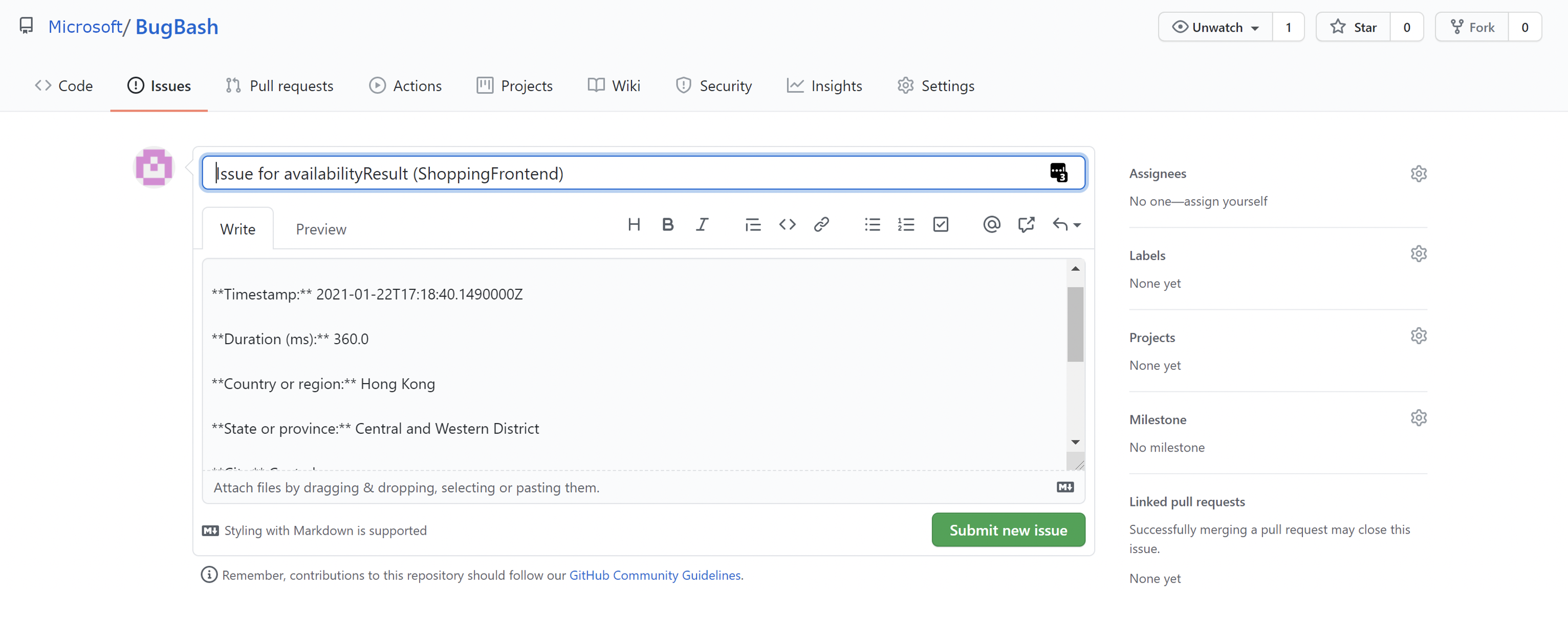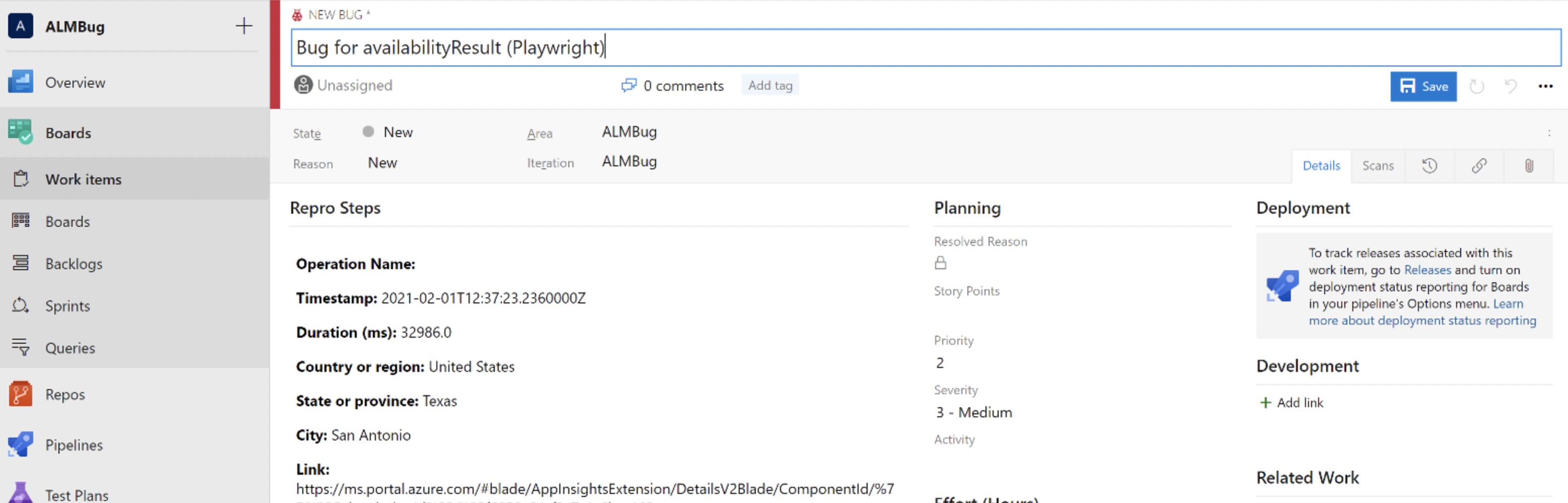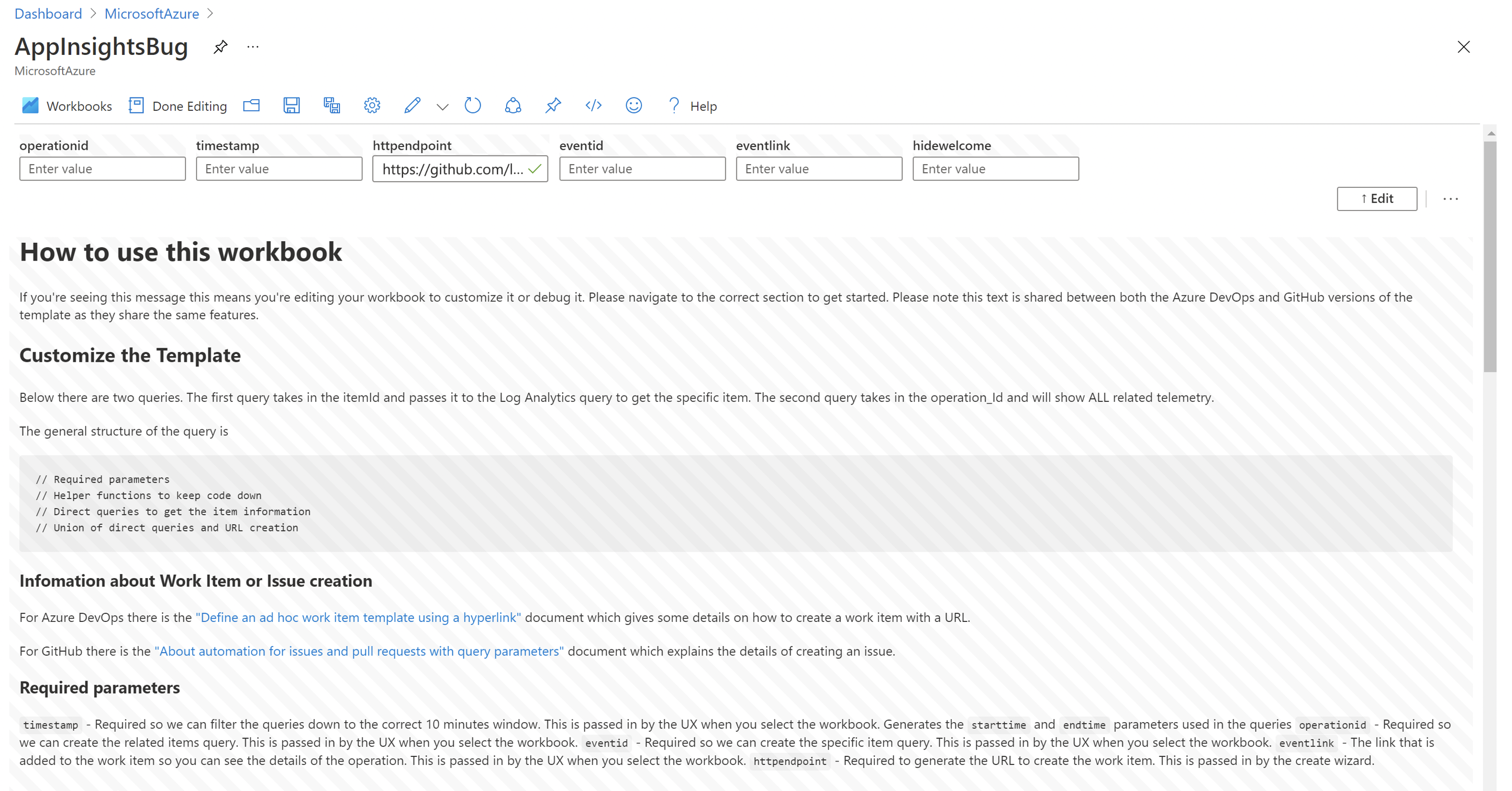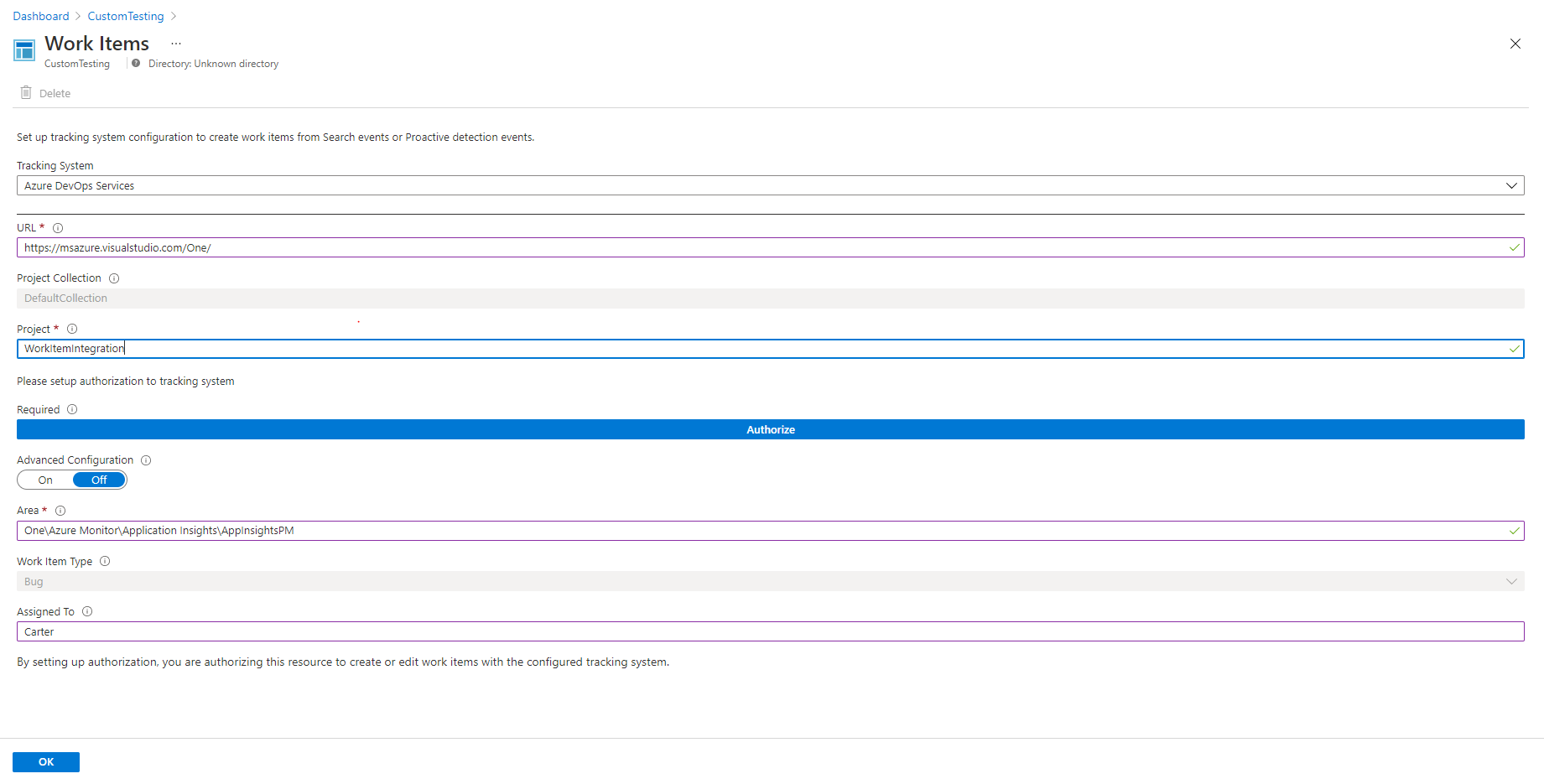发布和工作项见解
发布和工作项见解对于优化软件开发生命周期至关重要。 随着应用程序的发展,密切监视每个发布及其工作项至关重要。 这些见解突出显示了性能瓶颈,让团队能够主动解决问题,确保实现顺畅的部署和用户体验。 它们有助于开发人员和利益干系人做出决策、调整流程并交付高质量的软件。
使用工作项集成功能,你可以轻松地在 GitHub 或 Azure DevOps 中创建工作项,并在其中嵌入相关的 Application Insights 数据。
新的工作项集成提供经典版所不具备的以下功能:
- 被分派人、项目或里程碑等高级字段。
- 存储库图标,从中可以区分 GitHub 工作簿与 Azure DevOps 工作簿。
- 任意数量的存储库或工作项的多个配置。
- 通过 Azure 资源管理器模板进行部署。
- 预生成的且可自定义的关键字查询语言 (KQL) 查询,可将 Application Insights 数据添加到工作项。
- 可自定义的工作簿模板。
创建和配置工作项模板
若要创建工作项模板,请转到你的 Application Insights 资源,并在左侧的“配置”下选择“工作项”,然后在顶部选择“创建新模板”。
如果当前不存在任何模板,你还可以通过“端到端事务详细信息”选项卡创建工作项模板。 选择一个事件,在右侧选择“创建工作项”,然后选择“从工作簿模板开始”。
选择“创建新模板”后,你可以选择你的跟踪系统,为你的工作簿命名,链接到所选的跟踪系统,并选择用于存储该模板的区域(默认为你的 Application Insights 资源所在的区域)。 URL 参数是你的存储库的默认 URL,例如
https://github.com/myusername/reponame或https://dev.azure.com/{org}/{project}。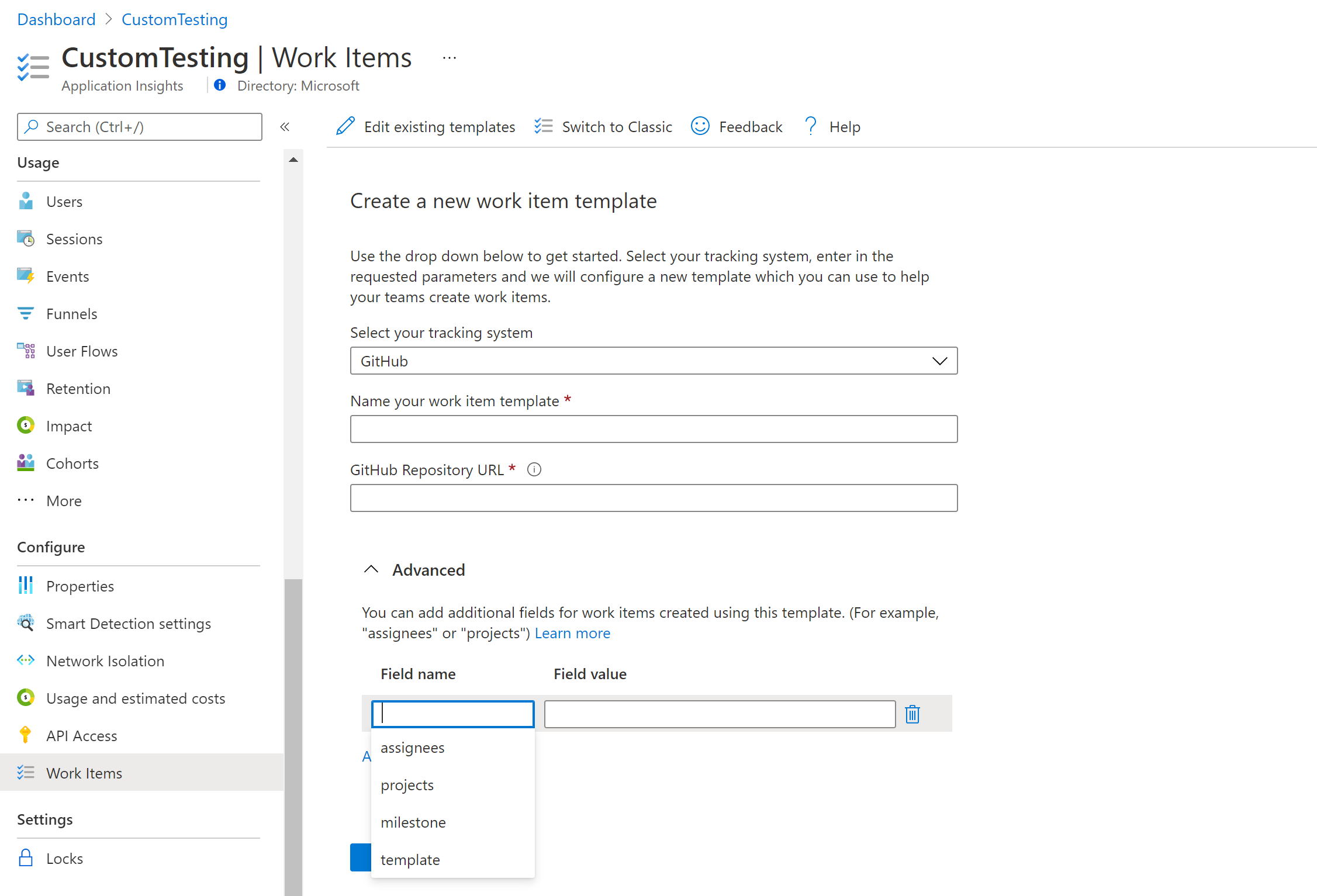
可以直接从模板本身设置特定工作项属性。 这包括被分派人、迭代路径、项目等等,具体取决于你的版本控制提供程序。
创建工作项
你可以从任何可从“性能”、“故障”、“可用性”或其他选项卡访问的“端到端事务详细信息”来访问新模板。
若要创建工作项,请转到“端到端事务详细信息”,选择一个事件,然后选择“创建工作项”并选择你的工作项模板。
浏览器中的一个新选项卡将打开你选择的跟踪系统。 在 Azure DevOps 中,你可以创建 bug 或任务,在 GitHub 中,你可以在存储库中创建新问题。 将自动创建一个新的工作项,其中包含 Application Insights 提供的上下文信息。
编辑模板
若要编辑模板,请转到“配置”下的“工作项”选项卡,并选择你要更新的工作簿旁边的铅笔图标。
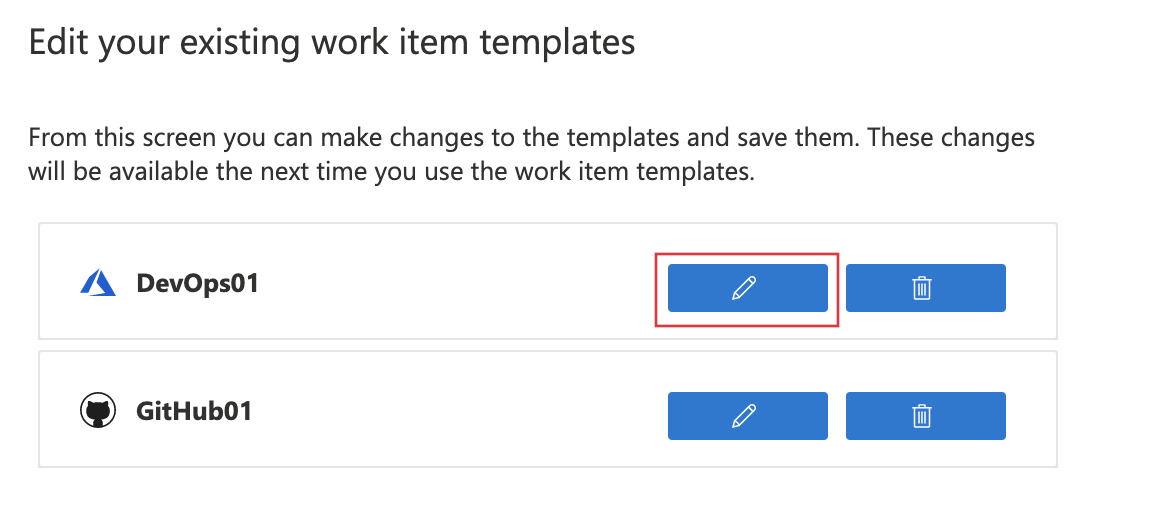
在顶部的工具栏中选择“编辑”![]()
你可以创建多个工作项配置,并使用自定义工作簿来满足每个方案。 还可以通过 Azure 资源管理器来部署工作簿,以确保在你的整个环境中执行标准实现。
经典工作项集成
在 Application Insights 资源中的“配置”下,选择“工作项”。
选择“切换到经典版”,在字段中填写你的信息,然后授权。
转到“端到端事务详细信息”,选择一个事件,然后选择“创建工作项(经典)”以创建一个工作项。
迁移到新的工作项集成
若要迁移,请删除经典工作项配置,然后创建并配置工作项模板以重新创建集成。
若要删除配置,请转到你的 Application Insights 资源,在“配置”下选择“工作项”,选择“切换到经典版”,然后选择顶部的 *“删除”。